
任意のサイズでのファイル作成
こんにちは。アイシーティーリンクの遠藤です。
日々の業務で皆様、ファイルサーバー等を利用しているかと思います。今回はファイルサーバーの管理者視点で、共有サーバー上のフォルダにクォータ制限をかけ、想定通りにクォータ制限がかかっているかを検証するための、任意のサイズのファイルを作成するコマンドについてご紹介したいと思います。
■作業手順
1.ファイルサーバーの構築
2.クォータ制限用の機能追加およびクォータの設定
3.任意のサイズのファイル作成
4.クォータ制限をかけたフォルダにファイルを置いて検証
※手順1と2については今回は割愛いたしますので必要な方はネット上でお調べ頂けたらと思います。
■環境
OS:Windows Server 2019
■任意のサイズのファイル作成
早速、任意のサイズのファイルを作成していきます。
以下のコマンドを管理者として実行してください。
#実行コマンド
fsutil file createnew <ファイル名> <サイズ>例)10GB=10×1024×1024×1024
100GB=100×1024×1024×1024
☆検証の流れメモ☆
今回は10GBのクォータ制限(種類:ハード)を設けた環境で検証しています。検証として最初に9.9GBほどのファイルを上記コマンドで作成し、クォータ制限を設けたフォルダへ配置していきます。次に1GBほどのファイルを作成し、同様のフォルダへ配置をしようとするとどうなるか、検証していきます。
■クォータ制限をかけたフォルダにファイルを置いて検証
まず9.9GBのファイルを配置後の使用率は下記のとおりです。

使用率はこの段階で99%ですね。
次に1GBのファイルを作成し、同様のフォルダへ配置してみます。
さてさて、どうなるでしょうか…|ω・)
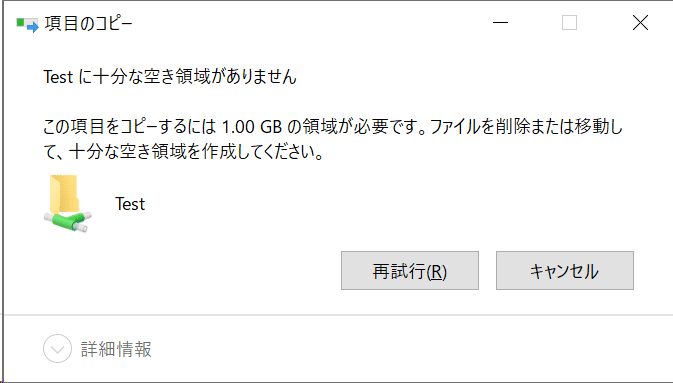
上記エラー画面が表示され、ファイルを置くことが出来ません。ということで、正常にクォータ制限がかかっていることが確認できました。
■まとめ
クォータ制限をかけたけれど、実際本当にかかっているのかな?本当に制限以上のファイルは置けなくなっているの…(´・ω・)?といった時に上記のように検証すれば、想定通りクォータ制限がかかっているな!これなら安心してリリース出来るな!と実際に確認することが出来ると思います。
今回はファイルサーバーのクォータ制限の場面でのご紹介でしたが、任意のサイズのファイルを作成するコマンドを知っていると、10GBのファイルが欲しい!100GBのファイルが欲しい!といったときにすぐ指定のサイズのファイルが作成できちゃいます。何かと検証等で利用する際に便利かと思いますので是非、ご活用いただけたらと思います。
ではまた!
